- 1MySQL优化详解
- 2uniapp 微信小程序自定义底部tabbar_苹果手机uniapp小程序里自定义tabbar栏比安卓高
- 3震惊!这篇文章解读数据仓库、数据湖、数据中台等概念,竟然写了4万字!
- 410 个最佳的 Linux 虚拟化软件,你用过哪些?_linux软件
- 5uniapp 实现不同用户展示不同的tabbar(底部导航栏)_uniapp根据不同的角色显示不同的tabbar如何设置启动页
- 6【计算机视觉基础】MATLAB程序实现图像中两个像素点的8-邻域、欧几里得距离与出租车距离、互换两像素点的罗森菲尔德8-邻域像素值_matlab求两像素点间距离
- 7Android Studio 配置国内镜像源、HTTP代理(详细步骤)_android studio http proxy
- 8语气确定词库再nlp领域怎么应用?
- 9【踩坑专栏】commit待提交文件忽略target目录中文件_如何在git提交的时候不显示对应的target目录啊
- 10职场领导想逼你走时,他会用哪些奇招逼你走?_明升暗降
FakeCamera虚拟摄像头实时视频使用教程_fake camera
赞
踩
FakeCamera虚拟摄像头实时视频使用教程
简介说明
FakeCamera虚拟摄像头实时视频主要用于直播平台带货直播,无人直播,视频通话等场景,视频时长不限,大小不限,高清实时替换,可动态调节快慢。注意,使用过程中视频声音是无法发送过去的,声音来着外部接收,就如我们视频通话时一样,声音来自外部。
一、适用机型及系统
1、机型:iphone 6、6s、6p、7、7p、8、8p、X
2、系统:IOS12-15.6
二、安装手机端
1、越狱
(1)Windows越狱方法:电脑端安装爱思助手,点击工具-----》一键越狱-----》 选择uncover----》开始越狱,如提示需要登录,点击商城,注册并登录即可。
点击查看教程,按照教程提示操作手机端即可。
(2)苹果MAC越狱方法:电脑端安装爱思助手,点击工具-----》一键越狱-----》
选择checkra1n----》开始越狱。
点击查看教程,按照教程提示操作手机端即可。
假如越狱总是失败,可以先清除一下越狱环境,然后重新越狱即可。
2、更新cydia
打开桌面cydia,将提示的全部更新。
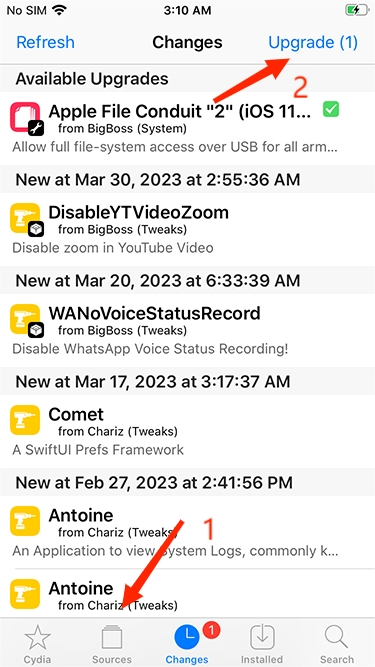
3、安装手机端
打开cydia-----》添加源
短视频版源地址:http://cv.ble007.com
无限时长版源地址:http://cl.ble007.com
注意,http后面没有S
添加源之后,进入打开源,点击插件,并安装Fake Camera 虚拟摄像头
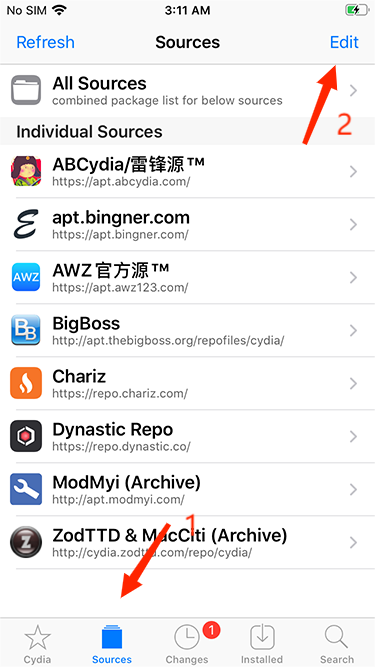

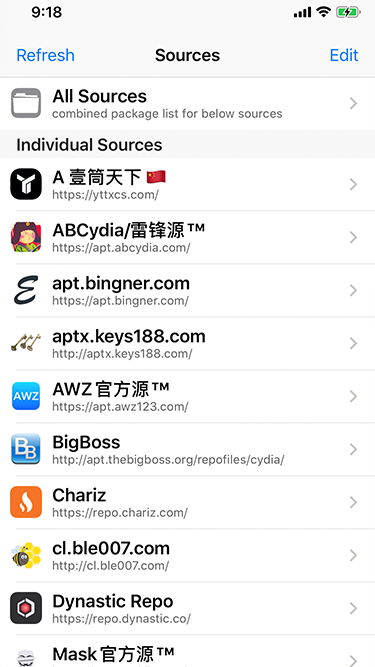
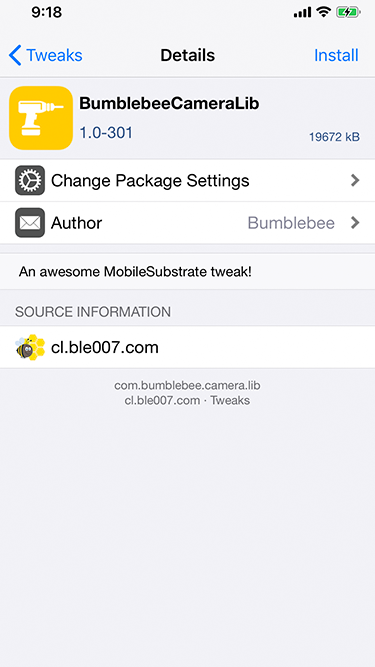
三、功能使用说明
1、是否开启替换
插件默认不开启,如要使用插件功能,打开该选项即可,需要保存设置。
2、使用替换
(1)进入手机相册,新建“大黄蜂”相册,并把替换视频放入相册中
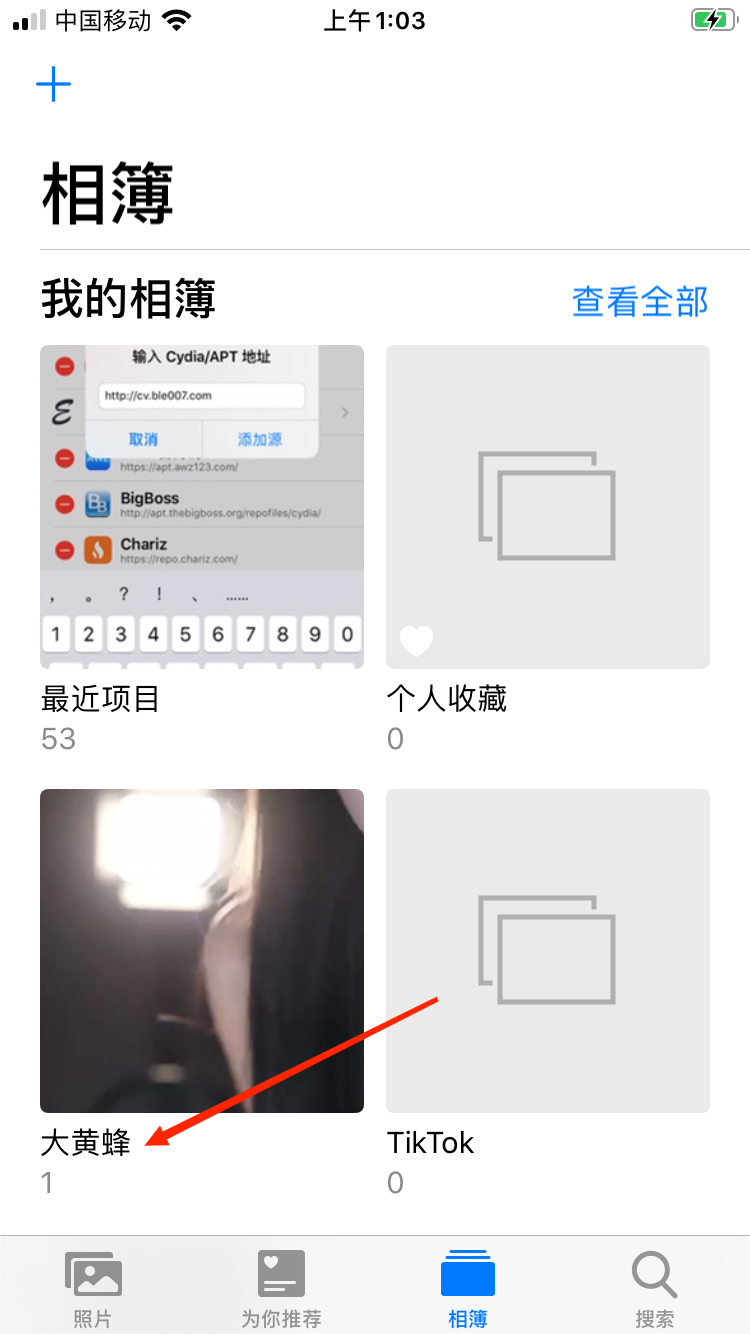
(2)选择开启插件功能,保存设置,重新打开目标APP,顶部弹出:“ok”表示hook成功,如不成功,请重复以上操作。
(3)请等待弹出“解析成功”之后开始视频,如发现卡顿情况,关掉摄像头,重新开始视频即可恢复正常播放速度。
(4)按减(-)音量键,降低视频播放速度。按加(+)音量键,加快视频播放速度。
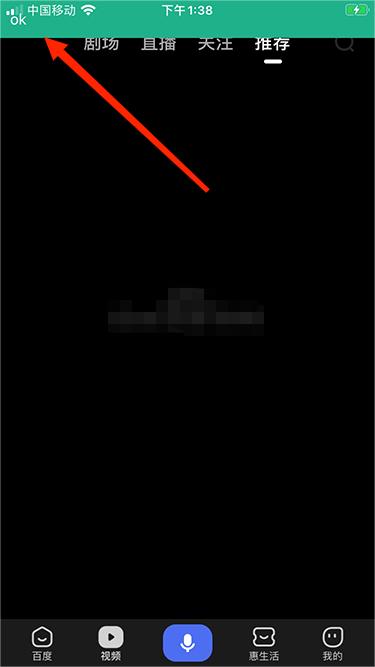
使用过程中如果发现视频方向不正确,请点击这里:FakeCamera使用PS调整视频方向教程


